Как узнать какие процессоры поддерживает материнская плата ноутбука
Обновлено: 04.07.2024





Ваша оценка отправлена, спасибо. Сообщите нам, пожалуйста, как можно сделать ответ вам еще более полезным.
Благодарим за ваше мнение.
Как узнать, поддерживается ли материнской платой определенный процессор?
Чтобы узнать, какие процессоры поддерживаются материнской платой, проверьте ее аппаратные характеристики или прочтите список совместимости.
Аппаратные характеристики
Введите название устройства в строке поиска на на сайте MSI
Например, введите «MPG Z390M GAMING EDGE AC» и нажмите клавишу Enter.

Щелкните по ссылке Specifications («Спецификация») под строкой с названием устройства.

Перейдите на вкладку Detail («Подробная»).

В строке Processor («Процессор») будет написано, какие процессоры совместимы с данной материнской платой.

Список совместимости
Щелкните по ссылке [See supported processors] («Список совместимых процессоров»).

Все модели процессоров, включенные в данный список, являются совместимыми с материнской платой.

Столбец 「CPU No」 – модельный номер процессора.
Столбец 「FSB」 – частота шины, соединяющей процессор с северным мостом.
Столбец 「CPU Speed」 («Частота CPU») – базовая частота процессора.
Столбец 「L2」 – размер кэша второго уровня.
Столбец 「L3」 – размер кэша третьего уровня.
Столбец 「Stepping」 («Степпинг») – номер версии архитектуры процессора.
Столбец 「Wattage」 («Мощность») – термопакет данного процессора.
Столбец 「GPU」 – встроенное графическое ядро. При его отсутствии в таблице стоит отметка «N/A».
Столбец 「Result」 («Результат») – для совместимости с данным процессором материнская плата должна иметь пришивку BIOS данной или более свежей версии.
Процессоры в корпусе rPGA могут быть заменены в домашних условиях. Процессоры в корпусе fcBGA распаяны на материнской плате ноутбука, их замена возможна только при наличии оборудования для BGA (ball grid array) пайки.
Примеры систем охлаждения ноутбуков с разным тепловым пакетом

Следует обратить внимание, перед заменой процессора на более мощный, проверьте соответствие системы охлаждения с тепловым пакетом устанавливаемого процессора. Процессор с увеличенным тепловым пакетом (TDP) даст дополнительную нагрузку на блок питания Вашего ноутбука. В таком случае рекомендуется приобрести блок питания с увеличенной мощностью. Также, немалую роль играет количество фаз питания процессора на материнской плате ноутбука. Зачастую, количество фаз соответствует количеству дросселей находящихся возле сокета процессора (не стоит забывать о дросселе, который используется для питания встроенной графики процессора).
CPU-Z - программа, которая поможет Вам с выбором подходящего процессора.

Во вкладке Mainboard (материнская плата) есть раздел Southbridge (южный мост), именно этот параметр нужен для подбора подходящего процессора.
Ниже приведён список взаимозаменяемости процессоров ноутбуков Intel, а также их совместимость на уровне набора микросхем материнской платы.

Список мобильных процессоров Intel® Core™ 1-го поколения
Socket G1 (rPGA988A) под Mobile Intel HM55 Chipset (SLGZS), Intel HM57 Chipset (SLGZR)
- Dual Core (32 нм, 35 Вт):
- Quad Core (32 нм, 45-55 Вт):

Список мобильных процессоров Intel® Core™ 2-го поколения Sandy Bridge
Socket G2 (rPGA988B) под Mobile Intel HM65 Chipset (SLJ4P), Intel HM67 Chipset (SLJ4N)
Чипсеты HM65, HM67 не поддерживают 22-нм процессоры третьего поколения под кодовым названием Ivy Bridge!
- Single Core (Sandy Bridge, 32 нм, 35 Вт):
- Dual Core (Sandy Bridge, 32 нм, 17-35 Вт):
- Quad Core (Sandy Bridge, 32 нм, 45-55 Вт):

Список мобильных процессоров Intel® Core™ 2-го и 3-го поколения Sandy Bridge / Ivy Bridge
Socket G2 (rPGA988B) под Mobile Intel HM70 Chipset (SJTNV)
Чипсет HM70 не поддерживает процессоры Core™ i3, Core™ i5, Core™ i7! Ноутбук будет выключаться через 30 минут!
У владельцев ноутбуков с HM70 есть возможность замены на HM75, HM76, HM77. После замены ноутбук будет поддерживать процессоры Intel Core i3, Intel Core i5, Intel Core i7.
- Single Core (Sandy Bridge, 32 нм, 35 Вт):
- Dual Core (Sandy Bridge, 32 нм, 17-35 Вт):
- Dual Core (Ivy Bridge, 22 нм, 35 Вт):
Список мобильных процессоров Intel® Core™ 2-го и 3-го поколения Sandy Bridge / Ivy Bridge
Socket G2 (rPGA988B) под Mobile Intel HM77 Chipset (SLJ8C), Intel HM76 Chipset (SLJ8E), Intel HM75 Chipset (SLJ8F)
Intel HM76 Chipset и Intel HM75 Chipset не поддерживают процессоры Core i7-3920XM , Core i7-3940XM.
- Single Core (Sandy Bridge, 32 нм, 35 Вт):
- Dual Core (Sandy Bridge, 32 нм, 17-35 Вт):
- Dual Core (Ivy Bridge, 22 нм, 35 Вт):
- Quad Core (Sandy Bridge, 32 нм, 40-55 Вт):
- Quad Core (Ivy Bridge, 22 нм, 35-55 Вт):

Список мобильных процессоров Intel® Core™ 4-го поколения Haswell
Socket G3 (rPGA 946B/947, FCPGA 946) под Intel HM87 Chipset (SR17D), Intel HM86 Chipset (SR17E)
- Dual Core (Haswell, 22 нм, 37 Вт):
- Dual Core (Haswell Refresh, 22 нм, 37 Вт):
- Quad Core (Haswell, 22 нм, 37-57 Вт):
- Quad Core (Haswell Refresh, 22 нм, 37-57 Вт):
Начиная с архитектуры Broadwell (5-е поколение) компания Intel® производит мобильные процессоры только в BGA-корпусе (не используют сокет, процессоры распаиваются непосредственно на материнской плате). По этой причине возможность замены BGA процессоров в домашних условиях отсутствует.
Обратите внимание!
Замена ноутбучных процессоров с индексами: "U" (например i5-7200U), "N" (например Pentium N3710) невозможна. Эти процессоры производятся только в корпусе BGA.
Если Вам нужна помощь в выборе подходящего процессора - Вы можете обратиться за индивидуальной консультацией, для этого пишите admin@kompom.kiev.ua или в Viber.
Для получения ответа на вопрос:
- Внимательно прочтите статью;
- Укажите:
- модель ноутбука,
- модификацию чипсета, который установлен в ноутбуке,
- текущую модель процессора Вашего ноутбука.
Для жителей города Киева есть хорошая новость, сервис КомПом оказывает услуги по модернизации ноутбуков (в том числе замену процессора в ноутбуке и установку SSD накопителя) на дому у заказчика. За более детальной информацией Вы можете позвонить по номеру 068 465-73-53.
*Любое копирование, а так же использование материалов сайта должно быть согласовано с автором материалов. Допускается использование материалов сайта без уведомления автора, но с явным указанием источника.

Доброго всем времени суток! На связи Федор Лыков. Сегодня я хочу разобрать с вами очень интересный и актуальный вопрос как подобрать процессор к материнской плате.
Этот вопрос достаточно актуален, учитывая, что сейчас в эпоху интернета все больше и больше людей становятся технически грамотными в компьютерной области по причине роста количества техноблогеров на YouTube. Сейчас системный блок уже не кажется каким-то непонятным устройством, а напротив уже привычен и понятен большому количеству людей.
Если раньше люди предпочитали обращаться к компьютерным мастерам с вопросом сборки или модернизации компьютера, то сейчас уровень знаний обычных пользователей повысился. Прибавьте к этому еще и свободный доступ в сеть «интернет», где можно найти очень много информации по самым различным компьютерным темам.
Именно поэтому мы сегодня и попытаемся выяснить, как правильно подбирать такой важный компонент компьютера. Приятного чтения!
Общие знания
По моему мнению, первым делом стоит разобраться с несколькими общими понятиями, которые необходимо знать в принципе. Материнская плата рассчитана под определенную серию центрального процессора и необходимо проверять совместимость перед покупкой.
Основной характеристикой совместимости является поддерживаемый сокет комплектующих. Сокет – это разъем на плате, в который подключается процессор. Данную информацию можно получить из технических характеристик комплектующих.
Как правило, важен именно этот факт. Возможно, вы спросите: как подобрать процессор к материнской плате, видеокарте и оперативной памяти? Отвечу: Каждая модель платы поддерживает какую-то конкретную серию процессоров и в большинстве случае один тип оперативной памяти. Если ваш ЦП подходит к плате, то подойдет и к установленной на ней памяти. На современных платформах стандарт оперативной памяти это DDR4.
Видеокарты подключаются к слоту PCI-Express, который встречается практически во всех моделях плат, за исключением дешевых офисных решений.
Как узнать все поддерживаемые интерфейсы материнской платы рассмотрим ниже.

Выше представлен актуальный сокет для процессоров амд, который имеет маркировку AM4.
Например, если вы имеете компьютер на базе процессора амд. Пусть для примера будет AMD FX 6300. Сокет этого ЦП – AM3+. Значит, что сюда подойдут все процессоры, которые были выпущены на этот сокет подойдут к вашей плате и соответственно вы можете купить сюда более мощный AMD FX 8320.
Таблица сокетов на ПК для AMD и Intel.
| Производитель | Сокеты последних 15 лет | Самый актуальный на момент написания статьи |
| AMD | AM2, AM2+, AM3, AM3+, AM4 | AM4 |
| Intel | 771, 775, 1366, 1156, 1155, 2011, 1356, 1150, 1151, 1151v2, 1200 | 1200 |
Так как некоторые материнские платы мобильных ПК, а именно ноутбуков тоже поддаются модернизации, то и для них так же требуется учитывать сокет процессора. Все ниже перечисленные инструкции подойдут для того, чтобы узнать, как подобрать процессор к материнской плате ноутбука.
Как узнать сокет на материнской плате
При условии, что вы хотите модернизировать ваш личный компьютер, то есть несколько способов:
- Выяснить модель материнской платы, разобрав компьютер и изучив плату на наличие надписей, указывающих на эти данные
- Узнать модель платы через стандартные средства Windows.
Способ 1. Внешний осмотр материнской платы и выяснение технических характеристик
Рассмотрим первый способ на примере материнской платы Asus H110M-K


При снятии боковой крышки со своего системного блока, обратите внимание на текстолит платы. Где располагается информация на примере данной модели смотрите на картинке ниже
Вводим производителя и модель вместе в любом поисковике и открываем первый результат поиска, который, как правило, всегда ведет на официальный сайт.
После этого заходим на вкладку «характеристики» и ищем информацию.

Итак, мы понимаем из характеристик, что данная материнская плата поддерживает процессоры с сокетом 1151 и подходит для установки процессоров Intel 6-го поколения.
Способ 2. Узнаем модель процессора с помощью стандартных средств Windows
С этим нам поможет утилита «Сведения о системе». Чтобы запустить данную службу, имеется 2 варианта:
- Для Windows 10: ввести в поле поиска меню «Пуск» команду «msinfo32»
- Для всех версий Windows 10 и ниже: через команду «выполнить» ввести запрос «msinfo32».
С первым все просто: открывайте меню «пуск» и вводите «msinfo32». В результатах запроса вы увидите необходимое нам приложение.

Запускайте его нажатием левой кнопки мыши.
Второй способ подразумевает собой запуск команды «выполнить». Делается это одновременным нажатием сочетания клавиш «Win» + «R» на клавиатуре.
Откроется окно команды, в котором нам потребуется ввести «msinfo32» и нажать «ок» для запуска приложения.

После любого из вышеперечисленных вариантов запуска программы, мы увидим основное окно с информацией о ПК.

Данное окно позволяет узнать нам очень много технической информации о вашем компьютере. Я привел вам свой личный скриншот из этого приложения.
Из данного окна мы узнаем модель и изготовителя материнской платы. Из примера мы имеем: Micro-Star International (MSI) B350 PC Mate (MS-7A34).
Делаем запрос для перехода на официальный сайт, заходим на вкладку «Спецификации» и изучаем их для данной модели.

Выясняем, что на данной плате сокет AM4. Это значит, что все процессоры, которые изготовлены с разъемом подключения AM4 подойдут к этой материнской плате.
Подбираем процессор
Итак, мы смогли узнать модель сокета, а как узнать какие процессоры подключаются к нему? Здесь нам так же потребуется обратиться к интернету.
Вы можете просто сделать в интернете запрос. В моем личном примере, я должен делать запрос «процессоры AM4». Первая же ссылка привела меня на сайт «Википедия», где была таблица со всеми поддерживаемыми ЦП.
Вы можете сделать аналогичным образом. Если ваш сокет еще актуален, то имеется вариант просто перейти на сайт, который занимается продажей компьютерных комплектующих и отсортировать в поиске процессоры по сокету, выбрав в нем необходимый вам.

Теперь вы знаете способ, как подобрать процессор к материнской плате и можете уже присматривать себе новый ЦП!
А теперь предлагаю взглянуть на то, как требуется правильно ориентироваться в характеристиках материнской платы для знаний о совместимости комплектующих.
Узнаем поддерживаемые интерфейсы материнской платы
По способу, написанному в начале статьи, узнаем материнскую плату и находим ее технические характеристики в интернете.
Возьмем для примера мой личный компьютер и мою плату. Как мы помним это MSI B350 PC Mate. Вводим запрос в поисковике, переходим на официальный сайт и выбираем вкладку «Спецификации».

- DDR4 Память – указан тип поддерживаемой оперативной памяти, а справа поддерживаемые частоты. Из этих данных мы можем понять, что поддерживаются частоты свыше 3200МГЦ при разгоне.
- PCI-E – интерфейс подключения для видеокарт. Здесь, как мы видим, присутствуют 2 таких разъема х16 скорости, один x8 и один x4. Видеокарты подключаются абсолютно к любому PCI-E слоту, независимо от скорости. Как показывают тесты, производительность карт не так сильно зависит от скорости порта.
Имея на руках такую плату, вам необходимо покупать ОЗУ типа DDR4 и любую современную видеокарту.
Заключение
Итак, из сегодняшней статьи мы смогли выяснить и разобраться как подобрать процессор к материнской плате. Знания очень актуальные и важные, поэтому надеюсь, что статья оказалась для вас полезной.
Пишите ваши комментарии, если у вас остались вопросы, а я обязательно отвечу на них. Спасибо, что дочитали публикацию до конца! Встретимся в следующих статьях, всего вам доброго и хорошего! До свидания!

Привет всем! Сегодня рассмотрим, как узнать поддержку процессоров материнской платы. Бывают случаи выхода из строя процессоров (это правда единичные случаи) или же появились деньги на более мощный процессор.
Какие процессоры поддерживает материнская плата?
Я буду приводить пример на своей материнской плате Asus Z87-a, покупал я её уже 3 года назад и она до сих пор остается актуальна. На неё, если мне нужно будет, я могу купить более новый процессор, но не из последних, т.к. сокеты постоянно обновляются.
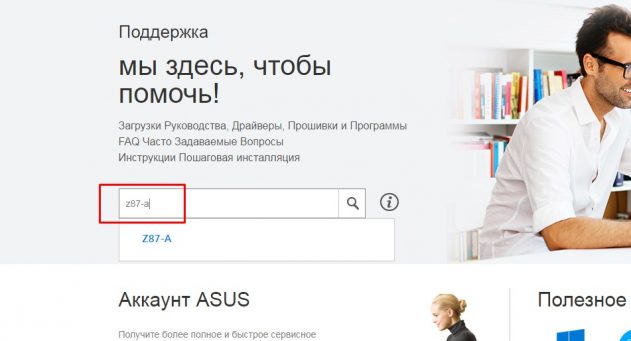
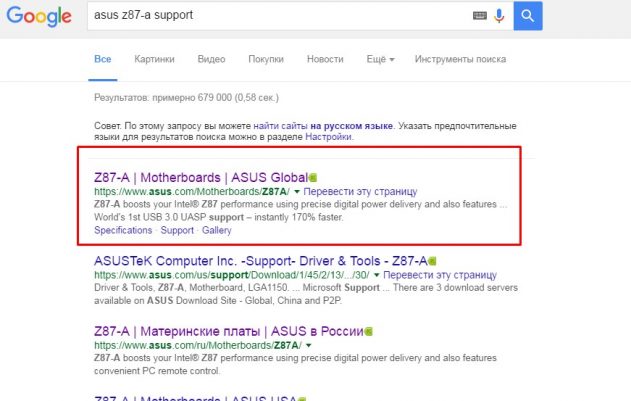
После того как попали на страницу материнской платы, можем перейти в характеристики и узнать чипсет и типы поддерживаемых процессоров.
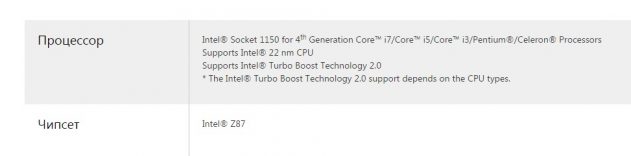
А, чтобы проверить совместимость материнской платы и процессора конкретной модели (посмотреть модели процессоров, которые тестировались и точно совместимы) нужно зайти в поддержку и выбрать поддержка процессоров.
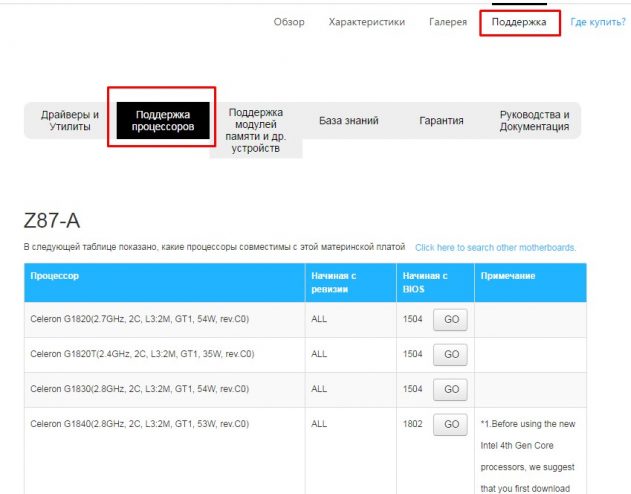
Как видим, появился список поддерживаемых процессоров. Так же обратите внимание, что не все версии биоса, могут поддерживать ваш процессор. Перед заменой, лучше обновить биос материнской платы до последней версии.
Адреса поддержки сайтов производителей материнских плат
ASRock
ASUSTeK (ASUS)
EliteGroup (ECS)
Foxconn
Gigabyte (Giga-byte)
Intel
Micro-Star (MSI, Microstar)
TYAN
Supermicro
Biostar
Что делать если после установки нового процессора черный экран?
- Проверьте совместимость процессора и материнской платы;
- Установите тот процессор, который работал на этой материнской плате и прошейте биос до последней версии;
- Сбросьте настройки биос, вынув батарейку на 10 минут;
- Переподключите оперативную память или убедитесь что она совместима с материнской платой;
- Убедитесь, что вы правильно установили процессор в сокет и не погнули ножки;
- Отключите все кроме процессора, оперативной памяти и блока (если есть возможность установите другой), а видеокарту если есть возможность используйте встроенную;
- Возможно брак процессора или материнской платы (если она тоже новая). В этом случае необходимо проверить процессор на заведомо рабочей материнки.
Помню, в последний раз за консультацию по этой теме, я отдала приличную сумму денег. А как оказалось все довольно таки просто, и можно было разобраться самой. Статья оказалась очень полезной. надеюсь в скором времени воспользуюсь Вашими советами.
Acer m430g, помогите найти информацию по этой материнской плате. На оф. сайте нету.
Статья очень полезная но не моём случае! Ищу совместимость ПРОЦЕССОРОВ с моей .HP Compaq 380356-001 375374-001 Mainboard Intel Sockel 775 PCI PCIe LAN USB I.
Читайте также:

